- Oprogramowanie zużywające zasoby może zwiększyć temperaturę procesora i zamienić jednostkę mieszkalną komputera w kuchenkę.
- Istnieje wiele rozwiązań programowych, które mogą pomóc zmienić prędkość wentylatora bez większego wysiłku.
- Możesz użyć rozwiązania innej firmy do Prędkość wentylatora procesora kontroli i stanie się nieodzowną częścią Twojego codziennego przepływu pracy.
- Ponadto w BIOS-ie ukryte jest ustawienie wentylatora, więc sprawdź opcje prędkości wentylatora. Czytaj dalej, aby zobaczyć prawidłowe kroki.

To oprogramowanie naprawi typowe błędy komputera, ochroni Cię przed utratą plików, złośliwym oprogramowaniem, awarią sprzętu i zoptymalizuje komputer pod kątem maksymalnej wydajności. Napraw problemy z komputerem i usuń wirusy teraz w 3 prostych krokach:
- Pobierz narzędzie do naprawy komputera Restoro który jest dostarczany z opatentowanymi technologiami (dostępny patent tutaj).
- Kliknij Rozpocznij skanowanie aby znaleźć problemy z systemem Windows, które mogą powodować problemy z komputerem.
- Kliknij Naprawić wszystko naprawić problemy mające wpływ na bezpieczeństwo i wydajność komputera
- Restoro zostało pobrane przez 0 czytelników w tym miesiącu.
Współpraca oprogramowania i sprzętu sprawia, że system działa zgodnie z przeznaczeniem. Weźmy procesor na przykład – istotny element konfiguracji komputera, mały, ale niezwykle wytrzymały.
Jednak w przypadku wystawienia na działanie nienormalnych temperatur przez dłuższy czas (gracze, patrzymy na ciebie), procesor może ulec awarii.
Istnieje wiele sposobów na uniknięcie tego (dodatkowe wentylatory chłodzące jest prawdopodobnie najlepszym z nich), a dzisiaj pokażemy ci dość ważny – jak zwiększyć prędkość wentylatora procesora.
To pierwsza linia obrony i chociaż twoja płyta główna kontroluje prędkość wentylatora procesora, czasami najlepiej jest zająć się tym samodzielnie.
Jeśli nie jesteś przyzwyczajony do zmiany prędkości wentylatora procesora w Okna 10, sprawdź poniższe kroki.
Jak mogę kontrolować prędkość wentylatora procesora w systemie Windows 10?
- Użyj rozwiązania innej firmy do sterowania wentylatorem
- Sprawdź w BIOS-ie opcje szybkości wentylatora
1. Użyj rozwiązania innej firmy do sterowania wentylatorem
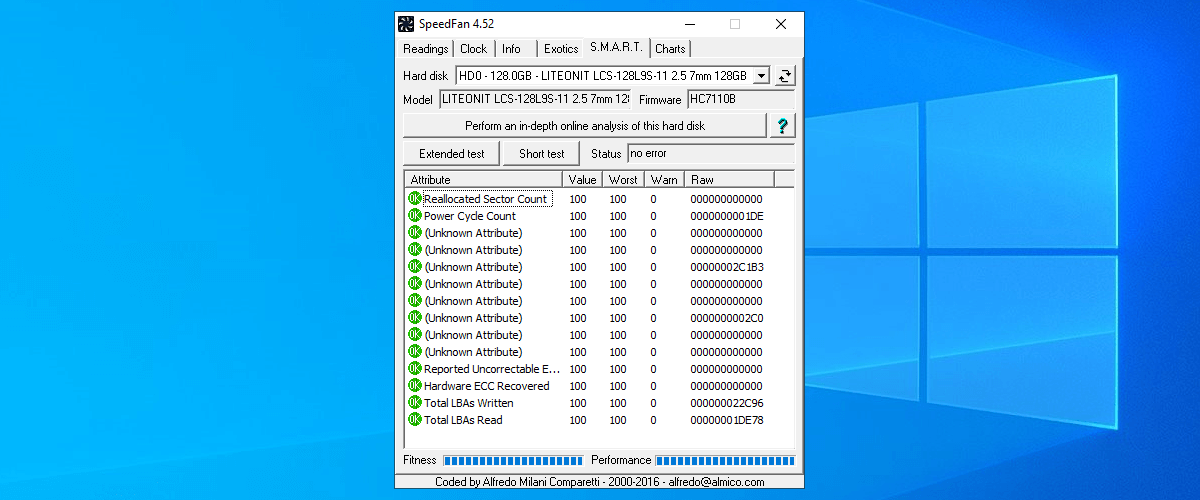
- ŚciągnijSpeedFan dla Windows 10.
- Powinieneś zobaczyć procesor i GPU wentylatory w lewym panelu.
- Tam możesz wybrać procent prędkości wentylatora (100% to pełna przepustnica). Po prawej stronie powinieneś zobaczyć aktualne temperatury rdzeni procesora indywidualnie.
- Reguluj prędkość, jak chcesz ręcznie, lub możesz zautomatyzować SpeedFan, aby zwiększyć RPM (obrotach na minutę), gdy temperatury przekroczą dopuszczalne wartości.
W większości przypadków prędkość wentylatora procesora jest kontrolowana przez wbudowane zasoby. Jeśli jednak chcesz wziąć sprawy w swoje ręce, nie ma nic tak odpowiedniego jak Szybki wentylator.
Jest kilka warunków, które musisz spełnić, aby z niego korzystać, a konfiguracja to nie jest zbyt łatwy spacer parku, ale gdy już go zdobędziesz, SpeedFan stanie się nieodzowną częścią Twojego codziennego życia przepływ pracy.
Wspomniane przez nas warunki uwzględniają obsługę płyty głównej do sterowania wentylatorami. Jest to jednak kwestionowane tylko wtedy, gdy zdecydujesz się dodać dodatkowe wentylatory chłodzące.
Jeśli chodzi o procesor i GPU wentylatory, powinieneś być w stanie je kontrolować bez żadnych problemów. Wyjątkiem są laptopy, a SpeedFan nie będzie używany z komputerami przenośnymi, z wyjątkiem monitorowania.
Szybkość procesora nigdy nie powinna przekraczać 70 stopni Celsjusza, a około 60 stopni to dopuszczalny limit przez dłuższy czas.
Uruchom skanowanie systemu, aby wykryć potencjalne błędy

Pobierz Restoro
Narzędzie do naprawy komputera

Kliknij Rozpocznij skanowanie aby znaleźć problemy z systemem Windows.

Kliknij Naprawić wszystko rozwiązać problemy z opatentowanymi technologiami.
Uruchom skanowanie komputera za pomocą narzędzia Restoro Repair Tool, aby znaleźć błędy powodujące problemy z bezpieczeństwem i spowolnienia. Po zakończeniu skanowania proces naprawy zastąpi uszkodzone pliki świeżymi plikami i składnikami systemu Windows.
Oznacza to, że będziesz najbezpieczniejszy przy około 50 stopniach, gdzie ryzyko krytycznych obrażeń z powodu przegrzanie jest dość niski.
Jeśli Twój laptop się przegrzewa w systemie Windows 10, przyjrzyj się bliżej naszemu niesamowity przewodnik i z łatwością rozwiąż ten problem.
2. Sprawdź w BIOS-ie opcje szybkości wentylatora
- wciśnij Klawisz Windows + I otworzyć Aplikacja Ustawienia.
- otwarty Aktualizacja i bezpieczeństwo.

- W lewym okienku wybierz Poprawa.
- Pod Zaawansowane uruchomienie, Kliknij Zrestartuj teraz.
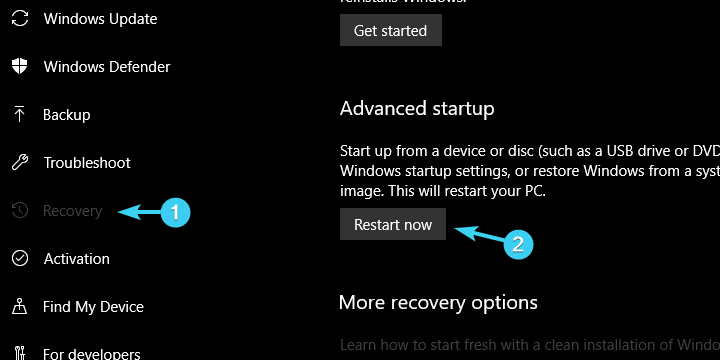
- Kliknij Rozwiązywanie problemówi wybierz Zaawansowane opcje.
- Wybierać Ustawienia oprogramowania układowego UEFIi kliknij Uruchom ponownie.
- Twój komputer powinien uruchomić się w ustawieniach BIOS/UEFI.
- Po dotarciu na miejsce powinieneś mieć łatwy czas na znalezienie ustawień konfiguracji wentylatora.
Mimo że SpeedFan to zgrabne narzędzie, nie musisz aranżować prędkości wentylatora procesora z interfejsu systemu Windows. Można to zrobić za pomocą Ustawienia BIOS, także. Przynajmniej przez większość czasu.
Nawet jeśli inny płyta główna producenci nazywają to inaczej, zawsze w BIOS-ie ukryte jest ustawienie wentylatora.
W przypadku niektórych z nich możesz regulować prędkość, podczas gdy inne należy wyłączyć, aby wentylator procesora działał z maksymalnym wysiłkiem. Wykonaj powyższe kroki, aby uzyskać dostęp do systemu BIOS w systemie Windows 10 i samodzielnie dostosować ustawienia związane z wentylatorem.
Windows pomija BIOS? Licz na nas, że rozwiążemy problem.
Jak już wspomnieliśmy, niektóre ustawienia umożliwiają zmianę prędkości obrotowej, podczas gdy inne mają na celu wyciszenie fanów. W przypadku tego ostatniego zalecamy wyłączenie go, jeśli masz problemy z przegrzaniem.
W ten sposób wentylator chłodzący procesor zawsze będzie działał z pełną prędkością, dzięki czemu komputer będzie nieco głośniejszy, ale znacznie mniej podatny na przegrzanie.
Na tym możemy zakończyć. Jest o wiele więcej do powiedzenia systemy chłodzenia w komputerach PC, ale staraliśmy się zachować zwięzłość i skoncentrować się na wentylatorze procesora.
Jeśli masz pytania lub sugestie dotyczące sterowania wentylatorami procesora, możesz je nam przekazać w sekcji komentarzy poniżej.
 Nadal masz problemy?Napraw je za pomocą tego narzędzia:
Nadal masz problemy?Napraw je za pomocą tego narzędzia:
- Pobierz to narzędzie do naprawy komputera ocenione jako świetne na TrustPilot.com (pobieranie rozpoczyna się na tej stronie).
- Kliknij Rozpocznij skanowanie aby znaleźć problemy z systemem Windows, które mogą powodować problemy z komputerem.
- Kliknij Naprawić wszystko rozwiązać problemy z opatentowanymi technologiami (Ekskluzywny rabat dla naszych czytelników).
Restoro zostało pobrane przez 0 czytelników w tym miesiącu.
Często Zadawane Pytania
Jeśli szukasz wydajnych programów, które pomogą Ci intuicyjnie dostroić fanów komputera, możesz sprawdzić nasze lista najlepszych programów do zmiany prędkości wentylatora.
Tak, oprócz rozwiązań programowych istnieją również komponenty sprzętowe, których możesz użyć do zmiany prędkości wentylatorów komputera. Sprawdź nasze najlepsze zalecenia dotyczące kontrolerów prędkości wentylatora i znajdź odpowiednie narzędzie do swoich potrzeb.
Ta odpowiedź w dużej mierze zależy od reszty konfiguracji komputera, ale ogólnie rzecz biorąc, temperatury 40 – 65 ° C są najbardziej efektywne dla większości urządzeń. Przyjrzyj się bliżej naszemu najlepsze oprogramowanie do monitorowania procesora lista do poprawić wydajność komputera.


